Odesílání důvěrných dopisů do Gmail
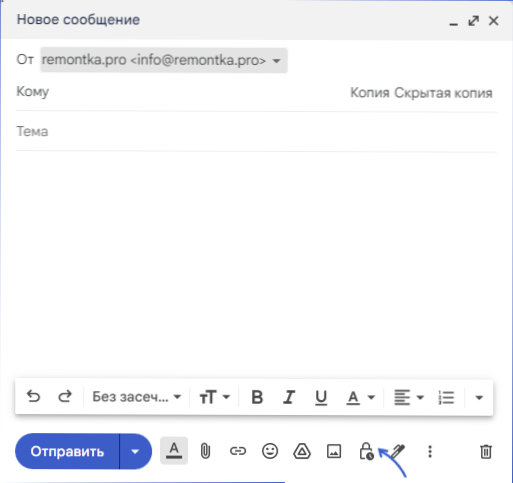
- 2324
- 376
- Baltazar Kocman
Nedávno se v Gmail - E -Mail od společnosti Google objevila nová příležitost: důvěrný režim, který vám umožní odesílat dopisy adresářům s časovým limitem, během kterého bude dopis k dispozici, přístup podle kódu a neschopnost stahovat nebo neschopnost stáhnout nebo poslat dopis.
V těchto pokynech, jak používat důvěrný režim v Gmailu v prohlížeči nebo na smartphonu, jak vypadá čtení dopisů a další informace o tématu.
Důvěrný režim v Gmailu - vypořádání dopisů
Při psaní dopisu můžete použít důvěrný režim v Gmailu. V prohlížeči na počítači budou kroky následující:
- V webovém rozhraní Gmail Klikněte na tlačítko „Napište“.
- Ve spodní části okna nové zprávy klikněte na tlačítko „Důvěrný režim“.
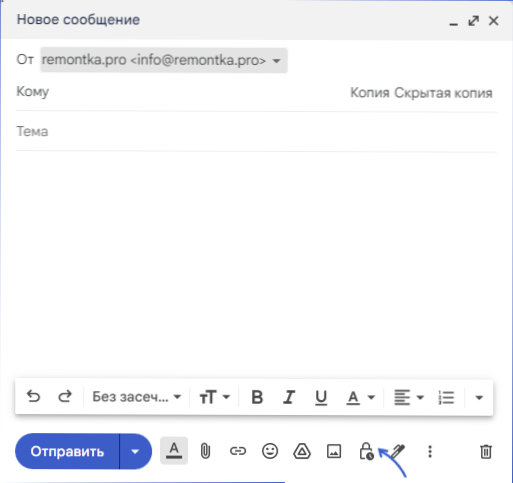
- Uveďte lhůtu pro přístup k dopisu a typu přístupového kódu - SMS (existují omezení, na nichž jsou dále v článku) nebo „bez SMS“, klikněte na tlačítko Potvrzení nastavení nastavení.
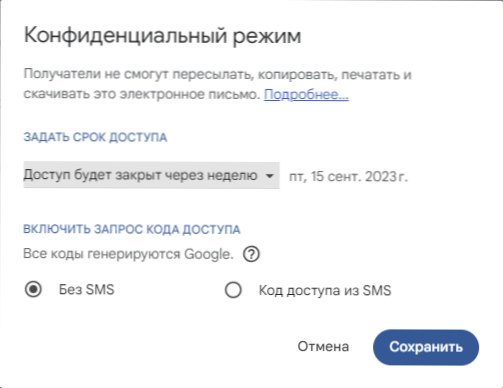
- Klikněte na tlačítko „Uložit“, napište dopis a odešlete jej.
Odesílání důvěrných dopisů z aplikace Gmail na Android a iPhone se provádí stejným způsobem (příklad pro Android, ale na iPhone je všechno přibližně stejné):
- Spusťte aplikaci Gmail a klikněte na tlačítko „Napište“.
- Klikněte na tlačítko nabídky na obrazovce vytvoření dopisu a vyberte „Důvěrný režim“.
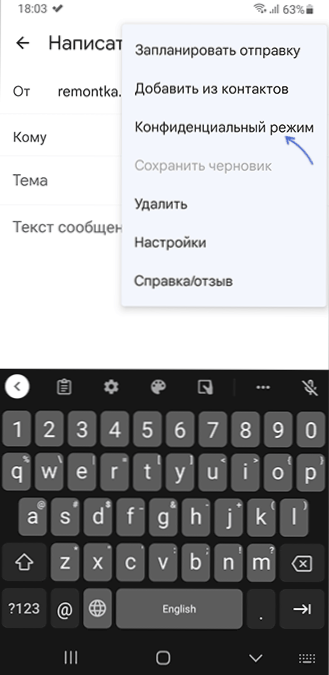
- Zeptejte se Nastavení: Čas přístupu a typ ověřování - běžný nebo přístupový kód z SMS. Stiskněte tlačítko „Uložit“.
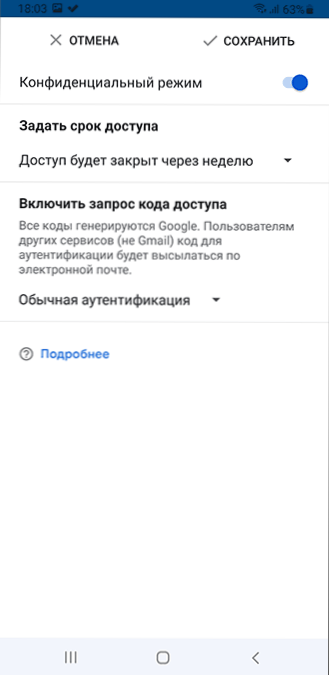
- Vyplňte psaní dopisu a pošlete jej.
Další nuance týkající se ověřování „Přístupový kód z SMS“:
- Funkce není k dispozici pro ruská telefonní čísla.
- Pokud tuto možnost povolíte pro e -mailovou adresu, která neodpovídá telefonnímu číslu v adresáři, budete vyzváni, abyste ji označili.
Po odeslání dopisu v důvěrném režimu máte novou příležitost: Pokud přejdete do složky „Odeslaného“ a vyberete takový dopis, můžete k němu násilně zakázat přístup před tím, než vyprší automaticky.
Čtení písmen odeslaných v důvěrném režimu
Čtení důvěrných dopisů příjemce bude záviset na typu ověřování vybraného při odesílání a na tom, zda používá Gmail nebo jinou poštovní službu:
- Pokud je příjemcem Gmail a možnost ověřování je standardní (bez SMS), dopis se okamžitě zobrazí u vchodu do pošty v prohlížeči nebo oficiální aplikaci (ale ne v poštovních programech třetích stran). Jediným rozdílem od běžných dopisů je, že bude naznačovat termín před přístupem k obsahu dopisu.
- Při používání aplikací třetích stran a e -ukládacích služeb a typu ověřování „standardní“ v přijatém dopise bude tlačítko „Otevřené písmeno“, když stisknete příjemce, buď okamžitě dostáváte přístup k němu v prohlížeči, nebo (Pokud Gmail „pochybuje“ o tom, že čtení provádí skutečného adresáta) bude vyzván, aby obdržel kód na stejnou poštovní adresu, a poté zadejte kód, aby otevřel důvěrný dopis.
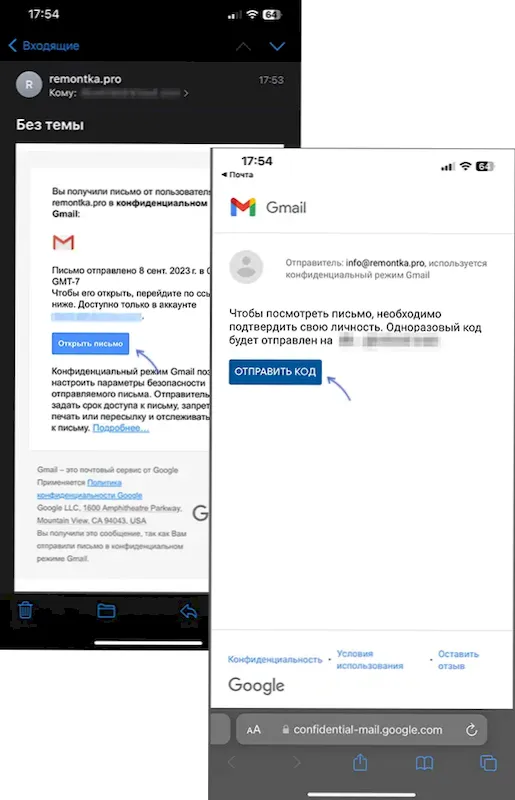
- Pokud je jako typ ověřování vybrán „přístupový kód z SMS“, bez ohledu na poštovní službu, dopis bude mít tlačítko pro žádost o přístupový kód, který přijde k telefonu označený odesílatelem a teprve poté poté Zadání kódu lze přečíst dopis.
Shrnutí, funkce může být užitečná, ale nejcennější v ní je ověření čtenáře pomocí kódu SMS, bohužel nebude možné použít v ruské federaci.

